Kontrollpunkte einlernen
Das Einlernen von Kontrollpunkten in das COREDINATE-System ermöglicht eine effektive Standortdokumentation. Mit der App können Kontrollpunkte bequem gescannt und beschriftet werden.
Vorbereitung zum Einlernen von Kontrollpunkten
Bevor Sie Kontrollpunkte in das System einlernen, müssen sowohl der Kunde als auch mindestens ein Bereich angelegt werden, dem die Kontrollpunkte zugeordnet werden sollen. Für den Einsatz von COREDINATE-OWKS® sind die Kontrollpunkte ein wichtiger Bestandteil. Sie dokumentieren unsere Anwesenheit und ermöglichen es COREDINATE, den Standort der Sicherheitskraft für alle weiteren Funktionen zu erkennen.
Praktisches Einlernen von Kontrollpunkten
Wir haben das Einlernen von Kontrollpunkten so gestaltet, dass es vor Ort im Objekt möglichst bequem abläuft:
-
Bringen Sie den Kontrollpunkt an der gewünschten Stelle im Objekt an.
-
Starten Sie die COREDINATE App auf Ihrem Smartphone.
-
Wählen Sie im Hauptmenü nach der Anmeldung die Option Administration.
-
Wählen Sie den Bereich, dem der Kontrollpunkt zugeordnet werden soll (z. B. Schmidt GmbH mit Werk Berlin).
- Scannen Sie den Kontrollpunkt ein.
Hinweis für iPhone-Nutzer: Bei iPhones (ab dem iPhone 7) müssen Sie zuerst von rechts nach links über den Bildschirm streichen, um die Anzeige für das Scannen des Kontrollpunkts zu aktivieren. Dies ist vor jedem Scan erforderlich.

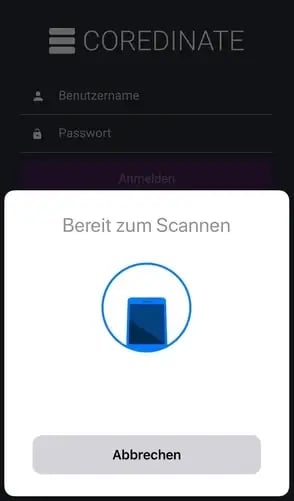
Feldinhalte beim Scannen
Nach dem Scannen öffnet sich ein Popup mit einer gelb umrandeten Zeile, die anzeigt, dass es sich um ein Pflichtfeld handelt:
|
Feld
|
Inhalt
|
|---|---|
|
Name |
Geben Sie hier den Namen des Kontrollpunkts ein. Wählen Sie eine Bezeichnung, die den Standort des Kontrollpunkts grob beschreibt (z. B. Büro Buchhaltung). |
|
Beschreibung |
Hier können Sie ausführlicher beschreiben, welche Besonderheiten der Kontrollpunkt aufweist, um es z. B. Objektleitern einfacher zu machen. Diese Beschreibung ist nur im Portal sichtbar und nicht in der App! |
Tippen Sie auf Speichern. Der Kontrollpunkt wurde nun in das System eingelernt und kann verwendet werden.
Zusätzliche Hinweise
Falls Sie die Kontrollpunkte im Voraus am Schreibtisch einlernen möchten, können Sie diese beschriften oder später am Objekt komfortabel in der App unter Administration -> NFC-Medium auslesen scannen, um zu wissen, um welche Kontrollpunkte es sich handelt.
Sie können Kontrollpunkte umbenennen, löschen und für das gleiche oder ein anderes Objekt erneut einlernen.
Eine weitere Beschreibung, wie man Kontrollpunkte und Zugangsmedien einlernt, finden Sie in unserem Hilfe-Center an dieser Stelle.